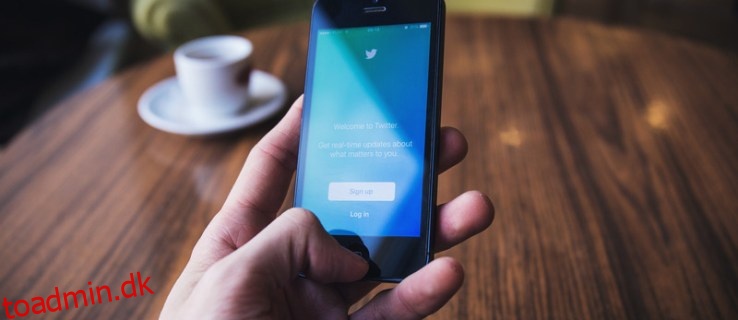Måske vil du forny din Twitter-persona, eller du vil undgå “der ikke ældes godt”-øjeblikke. Du kan slette hele din konto og starte på en frisk. Men du ville miste alle dine følgere, DM’er og alt, hvad du har bygget gennem årene.
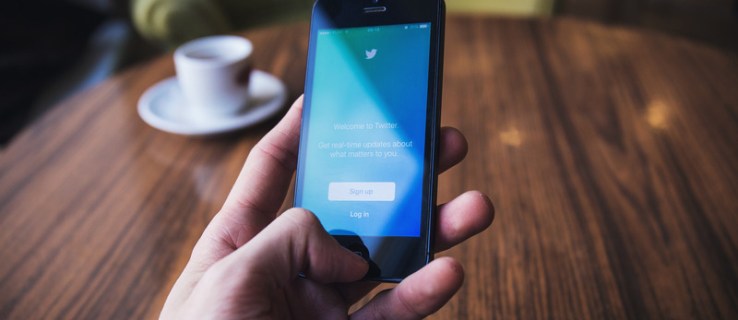
Selvom Twitter giver os en indbygget mulighed for at slette alle tweets, er der stadig måder at fjerne forældede indlæg på platformen.
I denne tutorial viser vi dig, hvordan du sletter tweets på en række måder.
Indholdsfortegnelse
Sådan sletter du tweets
Det er meget ligetil at slette dine tweets fra platformen.
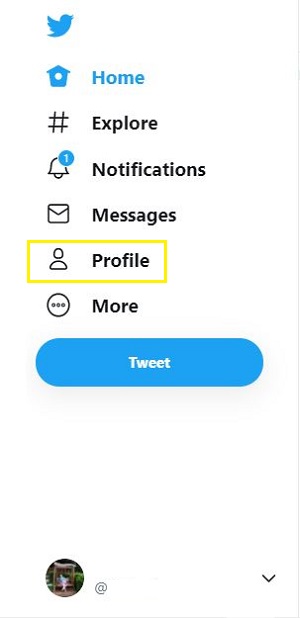
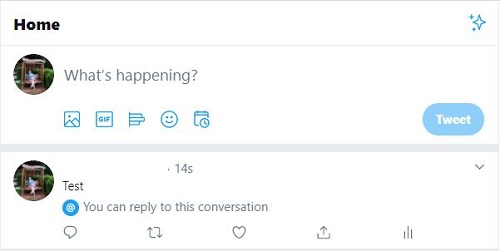
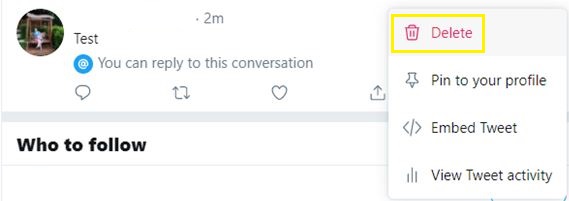
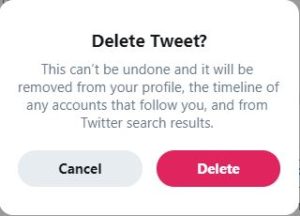
Dette er stort set, hvordan du kan slette enhver tweet. Det er vejen at gå, hvis du ikke er aktiv på Twitter. Med andre ord, hvis du kun har tweetet ti eller færre gange, skal du bare slette disse tweets, og du er god.
Men når du er her, er chancerne for, at du har mange flere tweets at bekymre dig om. Du ønsker måske at slette alle tweets før en bestemt dato, du vil måske slippe af med alle tweets lavet i et bestemt år, eller måske vil du slette alle tweets, der indeholder et bestemt ord.
Desværre tilbyder Twitter ikke en funktion, der giver dig mulighed for at tilpasse din tweetsletning. Hvad Twitter tilbyder er lige så tydeligt som det kommer – at slette tweets én efter én – da den oprindelige plan var at have ægte øjeblikke med tweets, der ikke kan redigeres eller slettes. Heldigvis byder internettet på mange løsninger – folk har fundet på forskellige muligheder, der faktisk giver dig mulighed for at slette dine tweets med masser af muligheder.
Hvilken tjeneste skal du bruge?
Der er flere tredjepartstjenester tilgængelige for at hjælpe dig med at masseslette tweets. Vi viser dig, hvilke der vil fungere bedst til dine behov i vores tutorials nedenfor. Nogle tjenester giver dig mulighed for at filtrere efter dato, mens andre giver dig mulighed for at filtrere efter søgeord. Heldigvis er de fleste tjenester gratis, men du skal give adgang til din Twitter-konto, så det er vigtigt, at du vælger en, der er troværdig.
En af de mest altomfattende og ligetil er tweetdelete.net. Men du kan ikke bruge denne til at filtrere efter datoer eller søgeord.
Men for at slette tweets inden for en bestemt tidsperiode, skal du gå med en tjeneste som tweetdeleter.com. Giv adgang til appen for at give den mulighed for at slette tweets for dig.
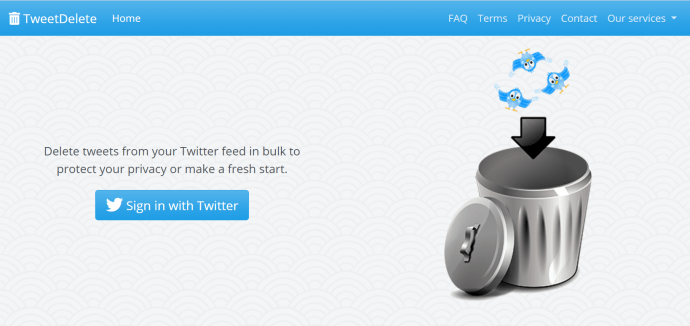
De fleste mennesker vil gerne bruge en af de to tjenester, førstnævnte for brugervenlighed og enkelhed, og sidstnævnte for mere detaljerede muligheder. Dette er den bedste måde at slette tweets på i bulk.
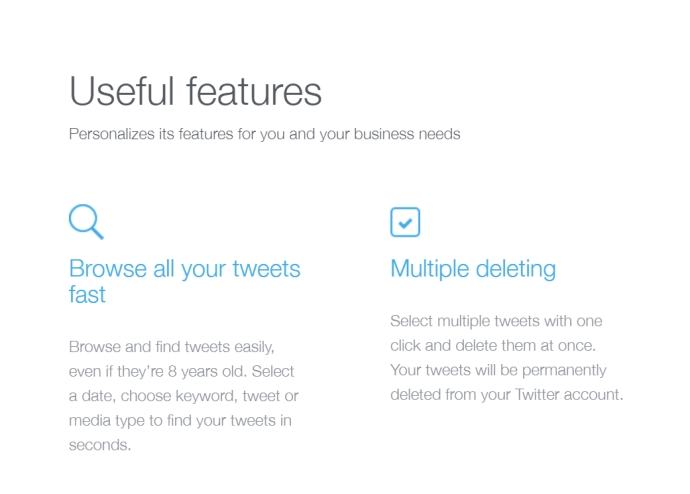
Sådan sletter du alle tweets før en bestemt dato
For nu at slette alle tweets før en bestemt nøjagtig dato, skal du arbejde med tweetdeleter.com.
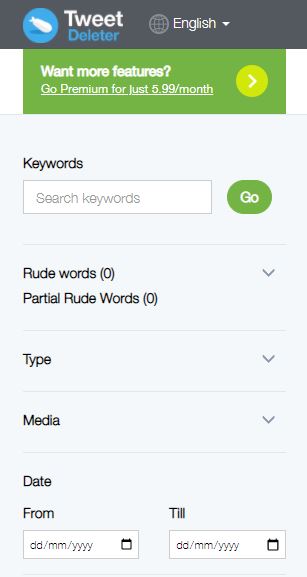
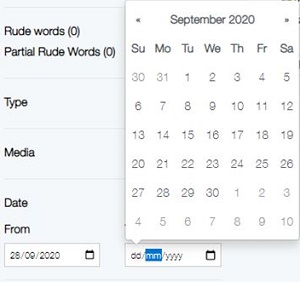
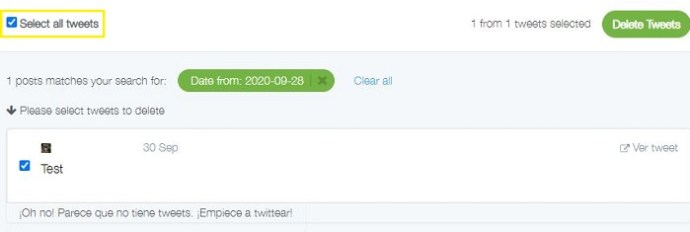
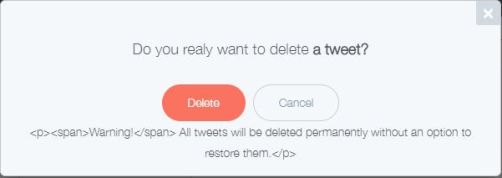
Alle dine tweets før den fastsatte dato skulle nu være slettet.
Sådan sletter du alle tweets for et bestemt år
Til dette vil du også bruge TweetDeleter. Grundlæggende ville du vælge et område, der dækker et helt år.
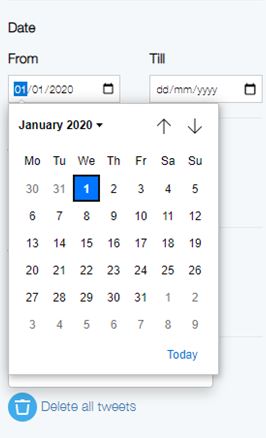
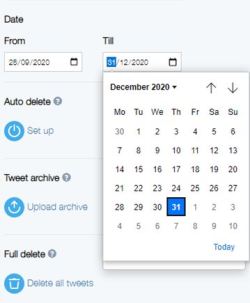
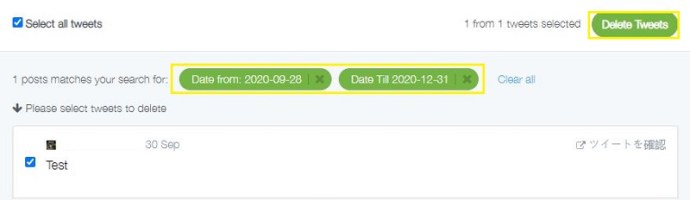
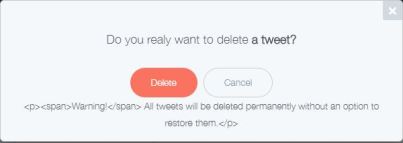
Alle tweets inden for det specifikke år, du har valgt, skal nu slettes.
Sådan sletter du alle tweets med et bestemt ord
Hvis du vil slette alle tweets, som du nogensinde har tweetet eller retweetet, der indeholder et bestemt ord eller en bestemt sætning, kan du bruge både TweetDeleter og TweetDelete. Sådan sletter du alle tweets, der indeholder et bestemt ord eller en bestemt sætning.
TweetDeleter
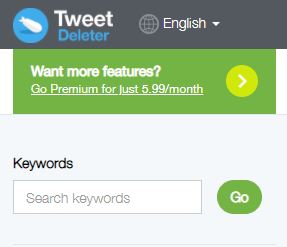
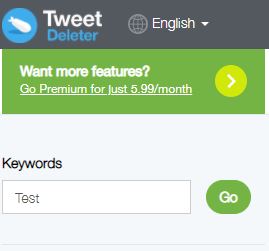
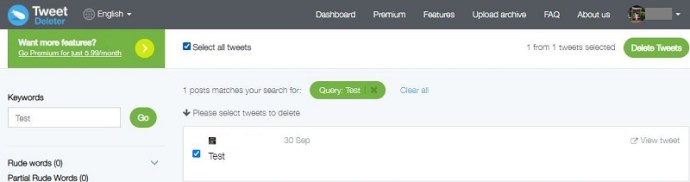
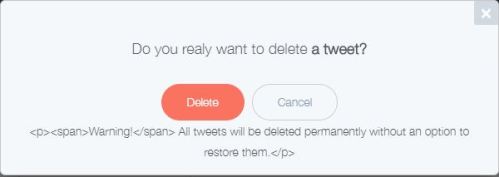
TweetSlet
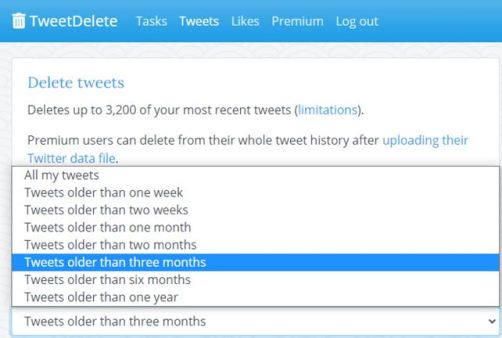
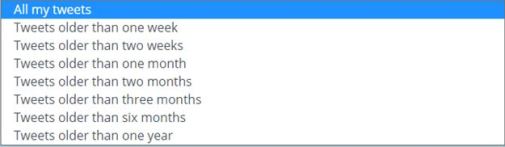


Sådan sletter du alle dine tweets hurtigt
Du kan bruge begge de ovennævnte værktøjer til at slette hvert tweet eller retweet, du nogensinde har sendt. Dette gøres dog bedst ved at bruge TweetDelete. Det giver dig mulighed for at slippe af med dine tweets på mindre end et minut.
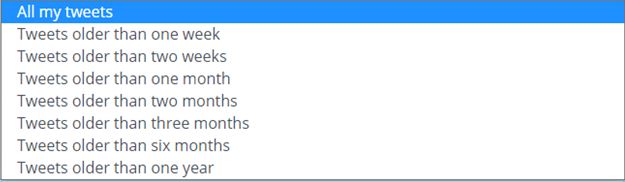

Ja, det er så hurtigt og så enkelt som det.
Sådan sletter du alle tweets fra en iOS-enhed
Ja, at slette tweets fra en stationær computer er absolut den mest ligetil måde at gøre det på. Men hvis du skal gøre det ved hjælp af en iPhone, skal du bruge en app såsom Tweeticide. Der er selvfølgelig andre muligheder, men hvis du vil have en app, der simpelthen sletter alle dine tweets fra din håndflade, så brug Tweeticide.
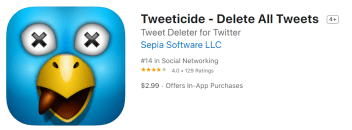
Ja, hurtigt og enkelt.
Sådan sletter du alle tweets fra en Android-enhed
Desværre er de Tweeticide-lignende apps til Android ikke så pålidelige og intuitive som dem, der er nævnt ovenfor. Du kan prøve at installere Tweeticide som en APK-fil, men dette vil komplicere tingene. Du kan også downloade en hvilken som helst af de apps fra Google Play Butik, der tilbyder muligheden for massesletning, men pas på, de fleste har forfærdelige anmeldelser og kræver en abonnementstjeneste.
Den bedste måde at gå på er ved at søge efter en tweet-slette-app. Enhver af dem bør have en mulighed, der giver dig mulighed for at vælge alle de tweets, du nogensinde har lavet, og slette dem.
Indstillinger for TweetDelete og TweetDeleter
Selvom disse to apps absolut er de bedste til at slette tweets på en computer, så lad os dykke lidt dybere ned i mulighederne. Først og fremmest er disse to let tilgængelige fra både Windows-pc’er, Mac’er og Chromebooks.
For det andet har vi nævnt en masse forskellige tweet-valgmuligheder, men du kan faktisk bruge dem i kombination. Med TweetDelete kan du vælge et bestemt tidspunkt (f.eks. tweets ældre end tre måneder) og derefter indtaste et ord/en sætning. Dette vil slette alle de tweets, der er lavet inden for denne periode, og som indeholder inputordet eller -sætningen. Du kan også gøre dette på TweetDeleter.
Der er premium og gratis versioner af begge tjenester. En af de vigtigste forskelle mellem det gratis og betalte abonnement er, hvor mange tweets du kan slette. Gratis medlemmer kan slette standard 3.200 tweets. Vi siger “standard”, fordi Twitter vil arkivere ældre tweets over 3.200. Hvis du vil slette mere end det, skal du bruge det betalte abonnement og muligheden for at uploade dine Twitter-arkiver.
Begge disse apps giver dig mulighed for at konfigurere indstillinger for automatisk sletning. På TweetDelete kan du indstille enhver form for tilpasset sletning til at ske én gang eller automatisk med få dages mellemrum. TweetDeleter giver dig mulighed for at automatisere sletning af tweets, der er ældre end det antal dage, du vælger. Det giver dig også mulighed for kun at beholde det seneste udvalgte antal tweets.
Yderligere ofte stillede spørgsmål
Her er svarene på flere af dine spørgsmål om Twitter.
1. Er de virkelig væk for altid, efter jeg har slettet dem? Kan jeg få dem tilbage?
Du kan få slettede tweets fra dit Twitter-arkiv. Gå til din Twitter-konto, og naviger til Mere i panelet til venstre. Vælg nu Indstillinger og privatliv. Find din Twitter-dataindtastning, og klik på den. Log ind ved at bruge dine Twitter-legitimationsoplysninger. Vælg Anmod om arkiv ved siden af Twitter-posten. Det kan tage noget tid, før dit arkiv bliver godkendt. Åh, og husk på, at du kun har lov til at fremsætte denne anmodning én gang hver 30. dag.
2. Hvor mange tweets kan du slette om dagen?
Der er også en grænse her. Det er ikke indstillet af Twitter, da du manuelt kan slette så mange tweets om dagen, som du kan. De tredjepartsapps, vi har nævnt, kommer dog med begrænsninger. For eksempel, for $5,99 per måned, giver TweetDeleter dig mulighed for at slette så mange som 3.000 tweets om dagen.
3. Hvad sker der med retweets, efter jeg har slettet originalen?
Hvis du har tweetet noget, som andre kan lide, kan de retweete (dele) det. Heldigvis, når du sletter et tweet, forsvinder det for alle på platformen, inklusive retweets.
4. Kan jeg fjerne alle likes?
Ja! De tredjepartstjenester, vi har nævnt ovenfor, giver brugerne mulighed for at fjerne alle deres likes, som de har anvendt på andre tweets. Desværre vil det ikke fjerne likes på dine egne tweets.
Sletter alle tweets
Ved at bruge tredjepartsapps kan du slette alle dine tweets. Det er bedst, hvis du griber dette an på en computer, men mobil/tablet-alternativer findes også. Men de førnævnte tjenester tilbyder så meget mere end direkte at slette hvert tweet, du har sendt. Du kan faktisk tilpasse din sletning.
Har du formået at gøre, hvad du ville gøre ved at bruge ovenstående tjenester? Er du stødt på nogle problemer? Kender du til nogle bedre alternativer? Fortæl os det i kommentarerne nedenfor, og du er velkommen til at tilføje din mening.